可视化实验二:大数据可视化工具—Tableau
Posted @阿证1024
tags:
篇首语:本文由小常识网(cha138.com)小编为大家整理,主要介绍了可视化实验二:大数据可视化工具—Tableau相关的知识,希望对你有一定的参考价值。
实验目的:
- 了解tableau的使用特点
- 掌握tableau的简单操作
- 能够制作tableau可视化图表
实验内容:
- 练习tableau中excel数据导入
- 练习在智能显示区域中使用不同类型视图展示输入数据
- 练习如何在tableau中使用筛选器选择性展示部分信息
- 练习tableau中的工作表保存
- 练习在tableau中通过添加常量线、平均线、含四分位点的中值、合计、群集等进行数据分析
实验过程(附过程截图):
1.练习tableau中excel数据导入
(1) 连接到数据
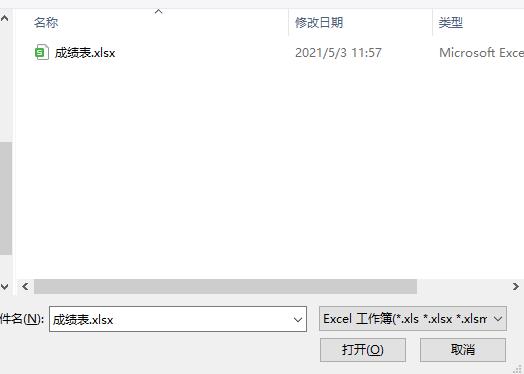
(2)结果如图
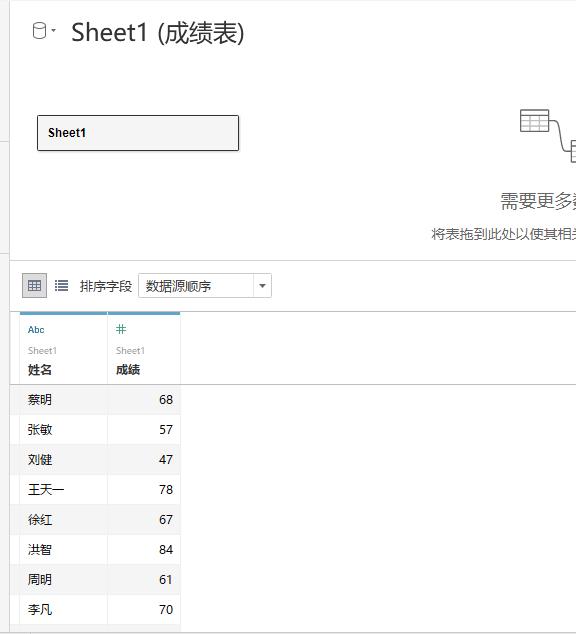
2. 练习在智能显示区域中使用不同类型视图展示输入数据
(1)切换到工作表1后,我们将维度下的姓名拖到行位置,度量下的成绩拖到列位置
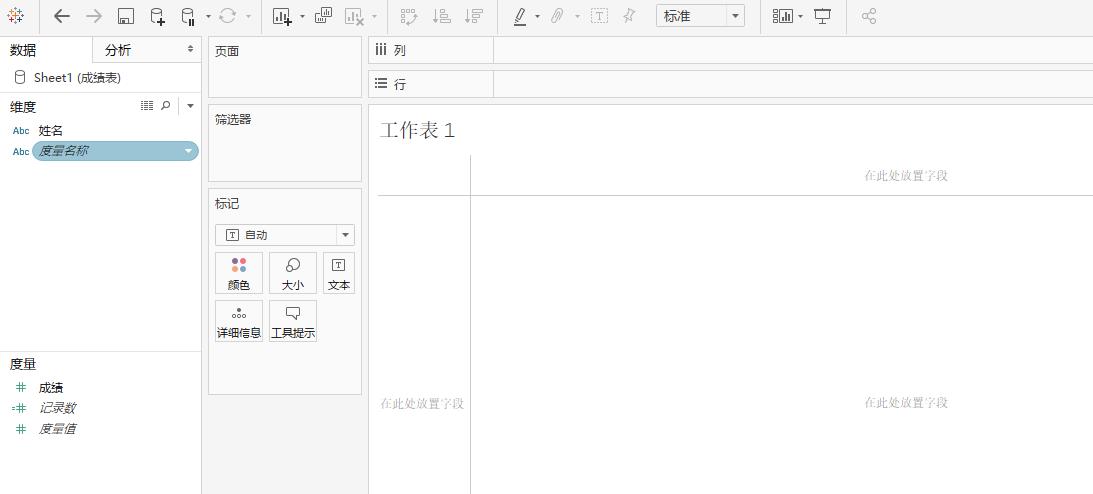
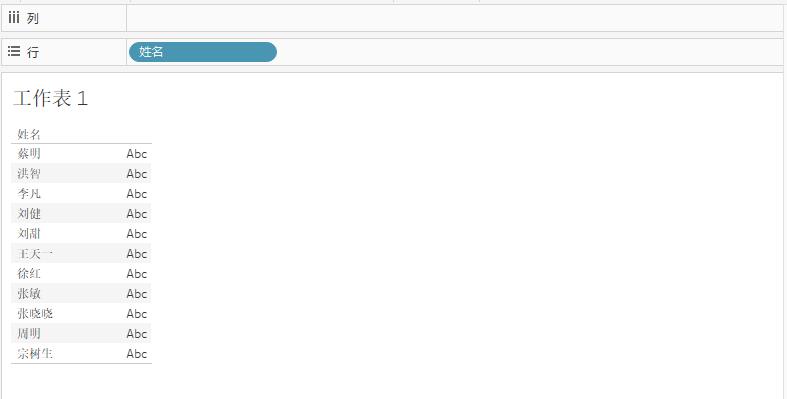
(2)设置好维度和度量后工具会智能展示图表(下图为直方图)
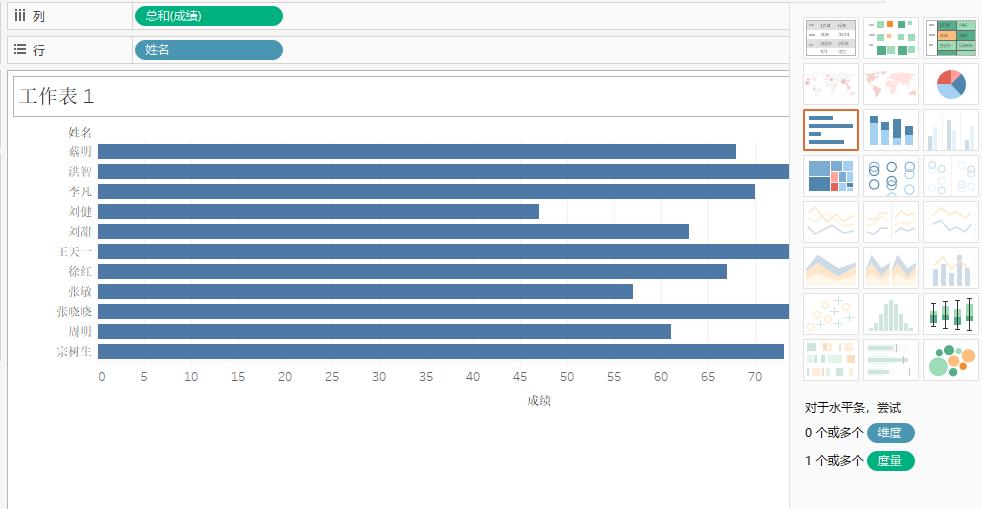
(3)在右侧切换不同类型的视图,要注意要符合某类型视图的展示条件才能选用某类型视图
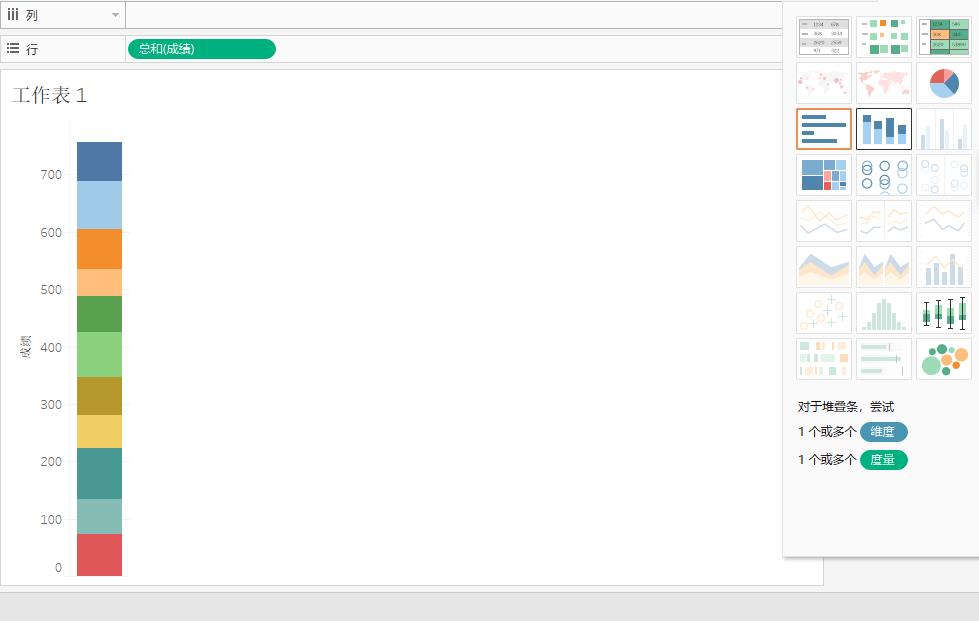
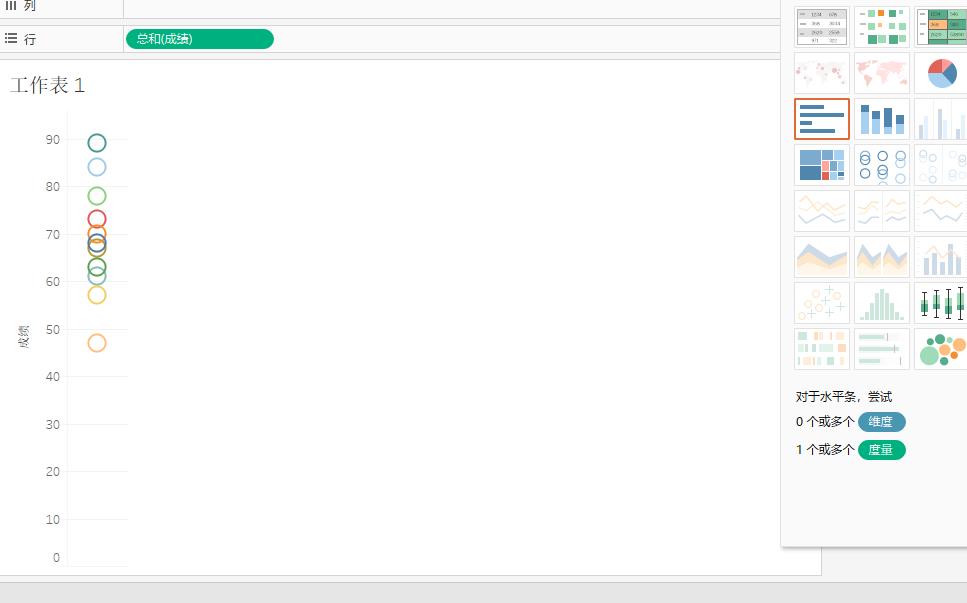
3.练习如何在tableau中使用筛选器选择性展示部分信息
(1)这里我们筛选出成绩大于80的学生进行数据展示,如图我们添加筛选器
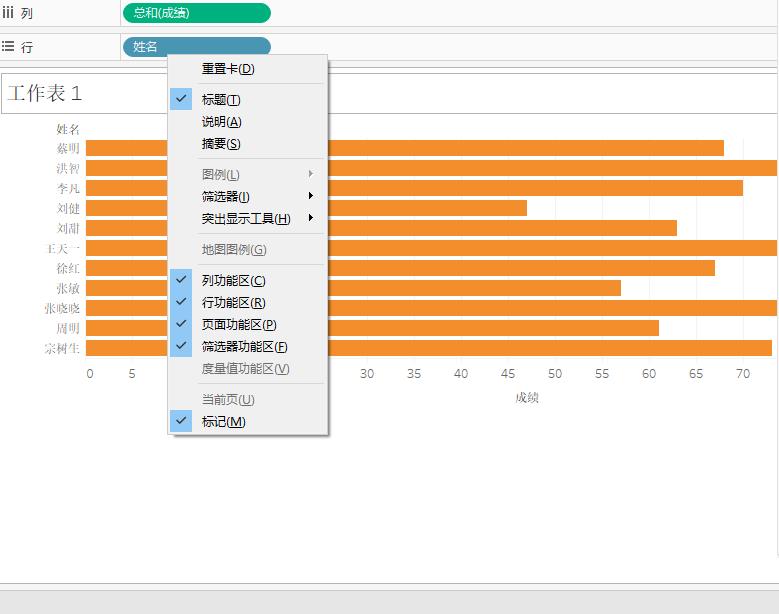
(2)设置筛选器:只展示成绩大于80的学生的成绩
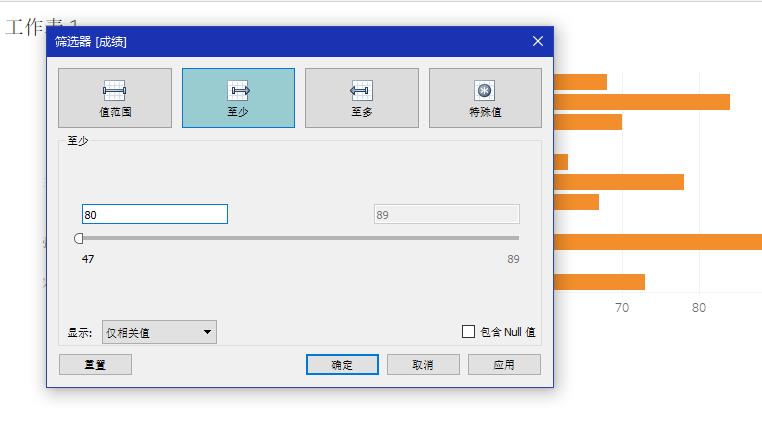
(3)筛选结果如图

4.练习tableau中的工作表保存
(1)在执行完所有操作后,可在“文件”菜单中选择“另存为”选项,将该工作簿保存为*.twb的文件
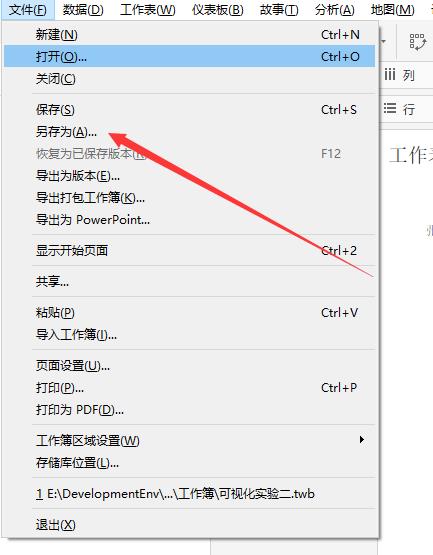
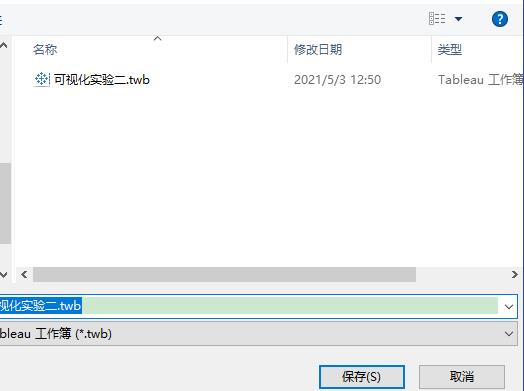
5.练习在tableau中通过添加常量线、平均线、含四分位点的中值、合计、群集等进行数据分析
(1)添加一条值为60的常量线
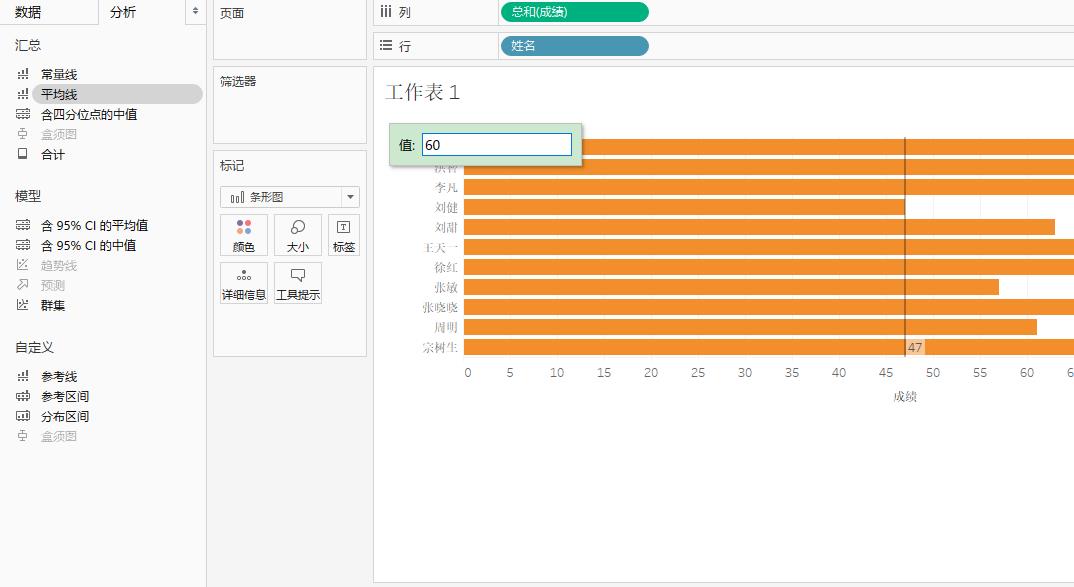
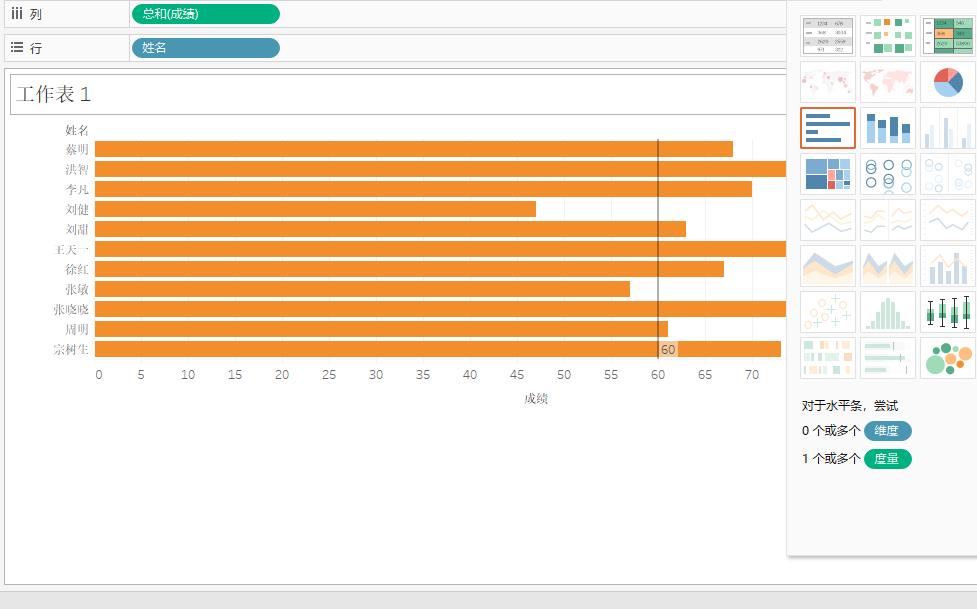
(2)双击“平均线”选项为图表添加平均线
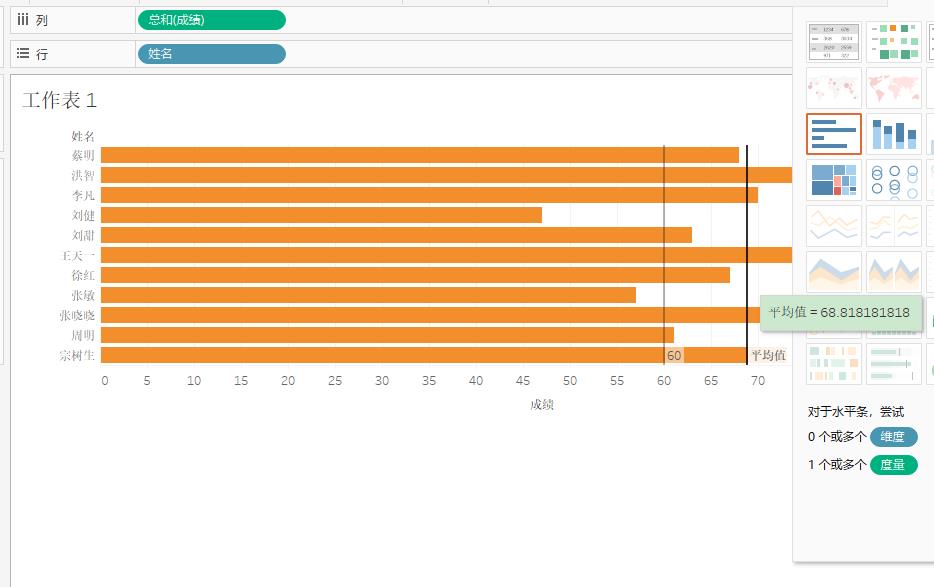
(3)双击“含四分位点中值”选项
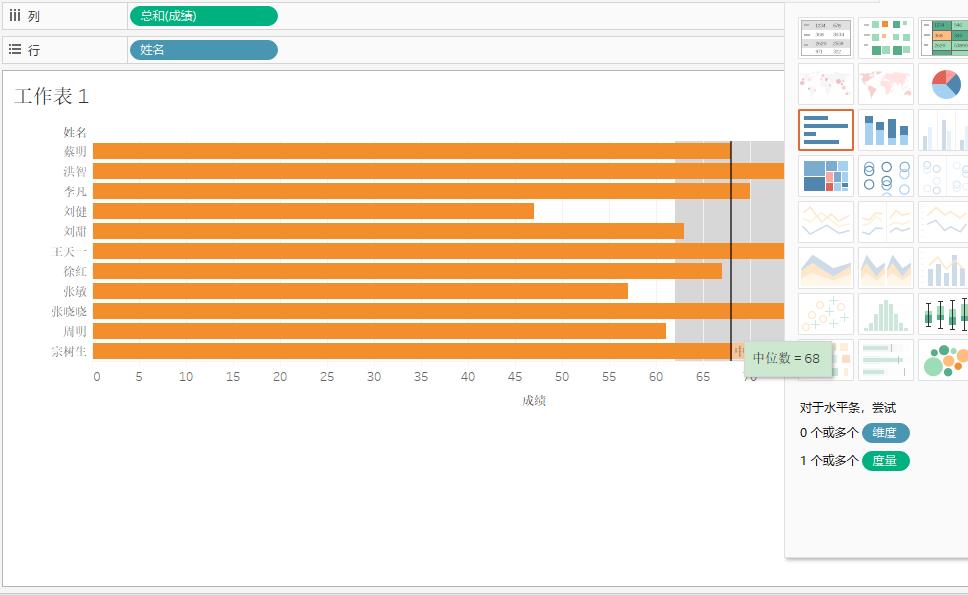
(4)双击“合计”选项
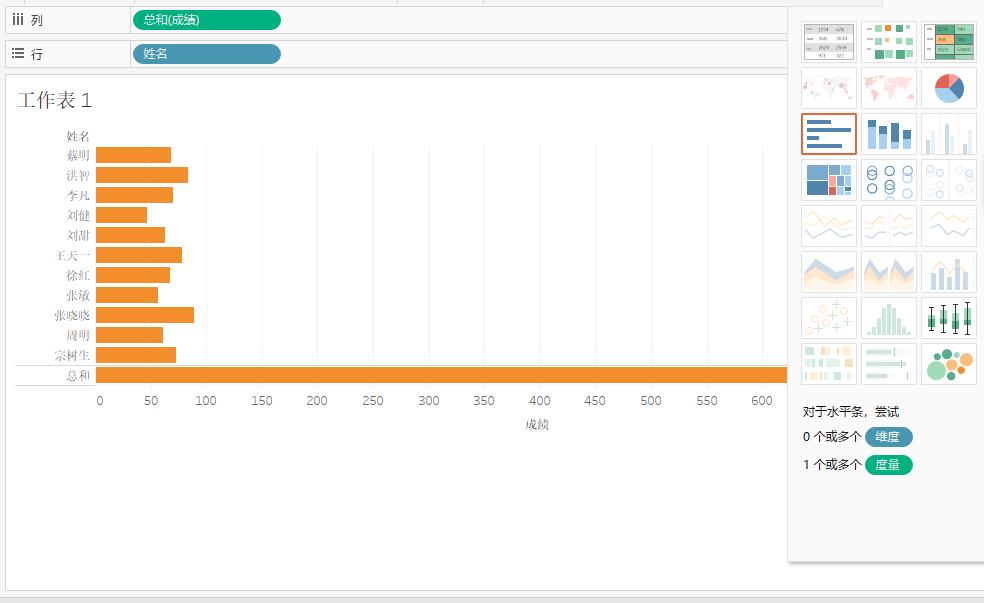
(5)双击“群集”选项
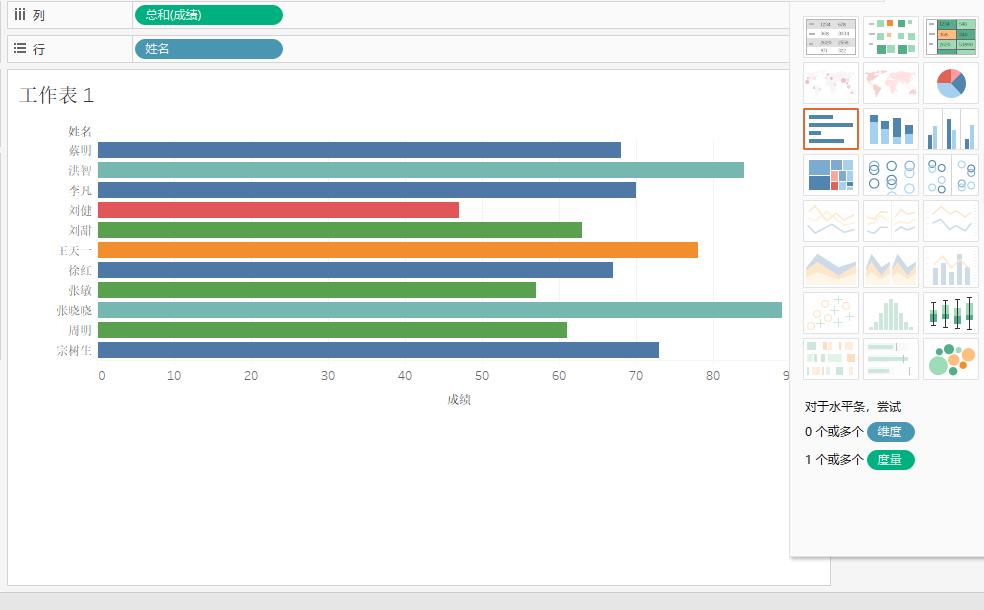
实验小结自己写写就行了,本实验仅供参考。
以上是关于可视化实验二:大数据可视化工具—Tableau的主要内容,如果未能解决你的问题,请参考以下文章